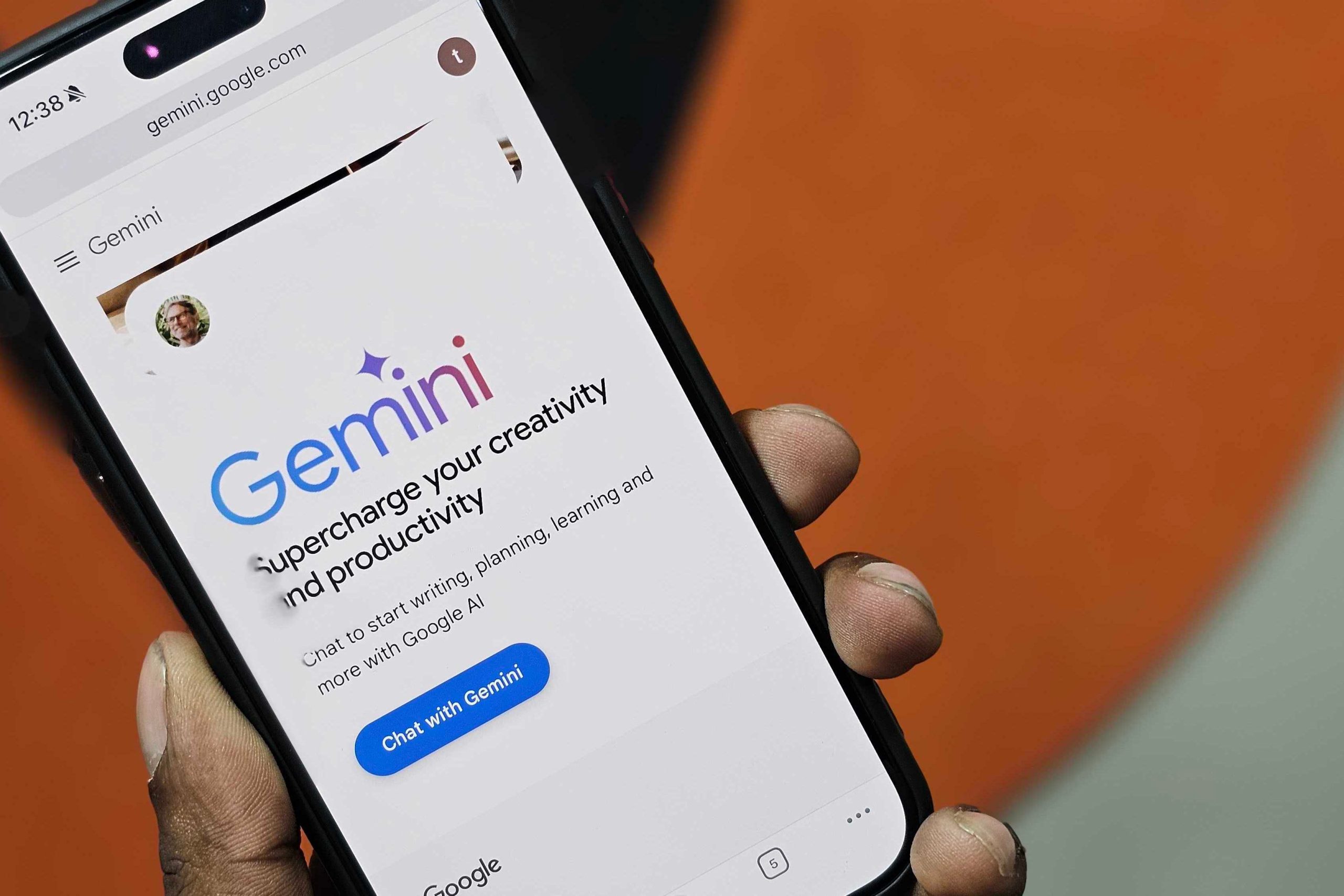Содержание
Gemini от Google – это языковая модель искусственного интеллекта в интерфейсе чата, такая же, как ChatGPT и его альтернативы. Вы можете использовать Gemini для исследования и обобщения текста, помимо создания электронных писем. Gemini от Google может создать хороший звучащий блок текста, но вам хотелось бы кое-что изменить. Вместо того, чтобы вводить длинные или дополнительные запросы, которые могут повлиять на остальную часть текста, вы можете выбрать и изменить определенные части. Это работает с обычными текстовыми элементами, такими как созданные электронные письма, статьи, истории или задания. Вот как вы можете изменить ответы в Google Gemini.
Как изменение ответов Близнецов может быть полезным
Хотя Gemini предлагает модель, основанную на диалоге, вам придется отправлять последующие запросы, чтобы применить нужные настройки. К счастью, Gemini позволяет вам изменять или настраивать сгенерированные ответы. Вот чем это может быть полезно.
- Вы можете попросить его уточнить любой конкретный момент текста.
- Превратите сложное предложение в простое, не затрагивая остальной текст.
- Можно изменить часть сгенерированной истории/электронного письма по вашему усмотрению.
- Настройте электронное письмо в соответствии с контекстом и потребностями.
- Сократите или удалите текст, который, по вашему мнению, является избыточным, не влияя на поток.
Как изменить выбранную часть ответа в Gemini
Вместо того, чтобы просить Gemini восстановить все, вы можете изменить ответ, чтобы изменить только выбранную часть текста. Это помогает улучшить сгенерированный ответ, не затрагивая остальную часть текста. Однако возможность изменять ответы доступна только в настольной версии веб-приложения, а не в мобильном браузере.
1. Откройте веб-сайт Google Gemini в веб-браузере на рабочем столе, чтобы сгенерировать текст для конкретного требования.
Например, мы попросили его создать электронное письмо для подачи заявления на отпуск. После того, как Gemini сгенерирует текст, выберите текст, который хотите изменить, и нажмите на появившийся значок карандаша (значок редактирования).
Примечание. Вы не можете выделить несколько частей текста одновременно.
![]()
2. Во всплывающем меню вы можете выбрать вариант быстрого изменения: сделать текст короче или длиннее, полностью удалить его или создать заново.
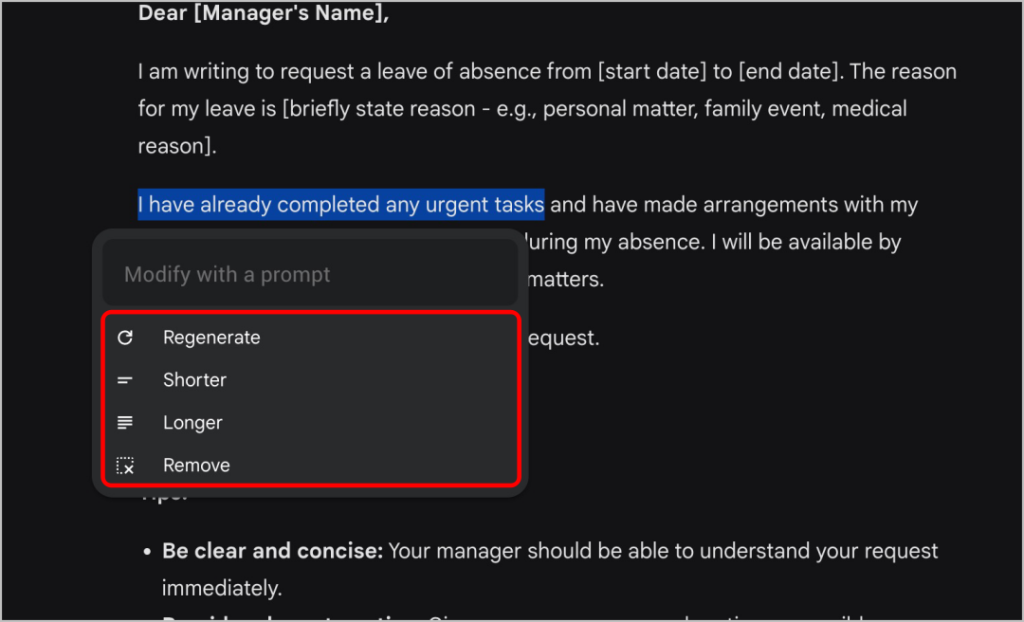
3. Вы также можете изменить другие изменения в соответствии с вашими потребностями с помощью подсказки.
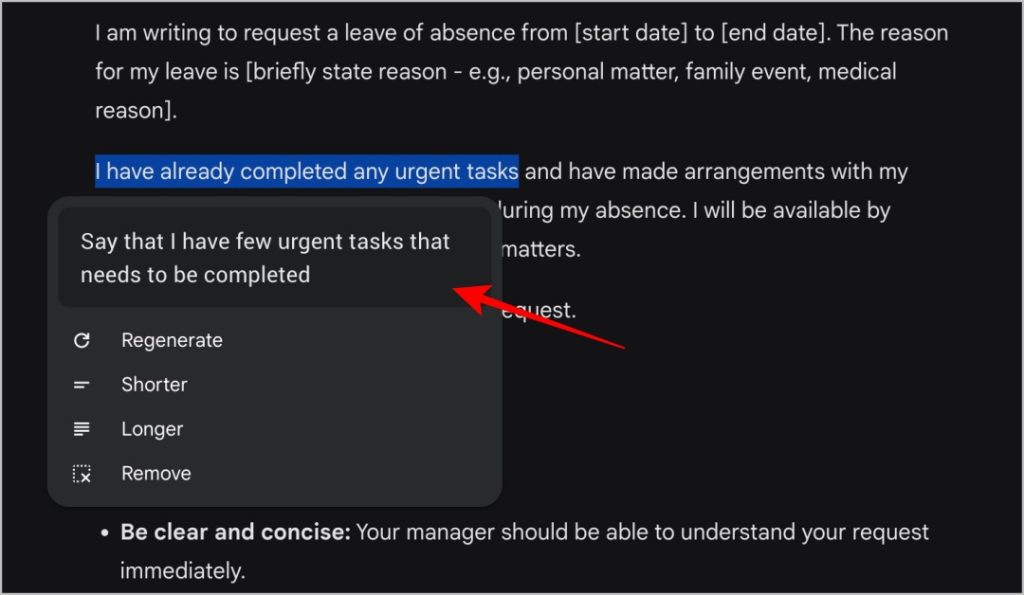
4. Gemini изменяет ответ в соответствии с выбранным параметром или подсказкой. Кроме того, он поймет ваши требования и внесет необходимые изменения в оставшийся текст в соответствии с контекстом.
5. Если вам не нравится новый измененный текст, вы можете отменить это изменение. Выберите новый измененный текст, чтобы рядом с ним появилась новая кнопка Отменить. Нажмите Отменить, чтобы отменить изменения.
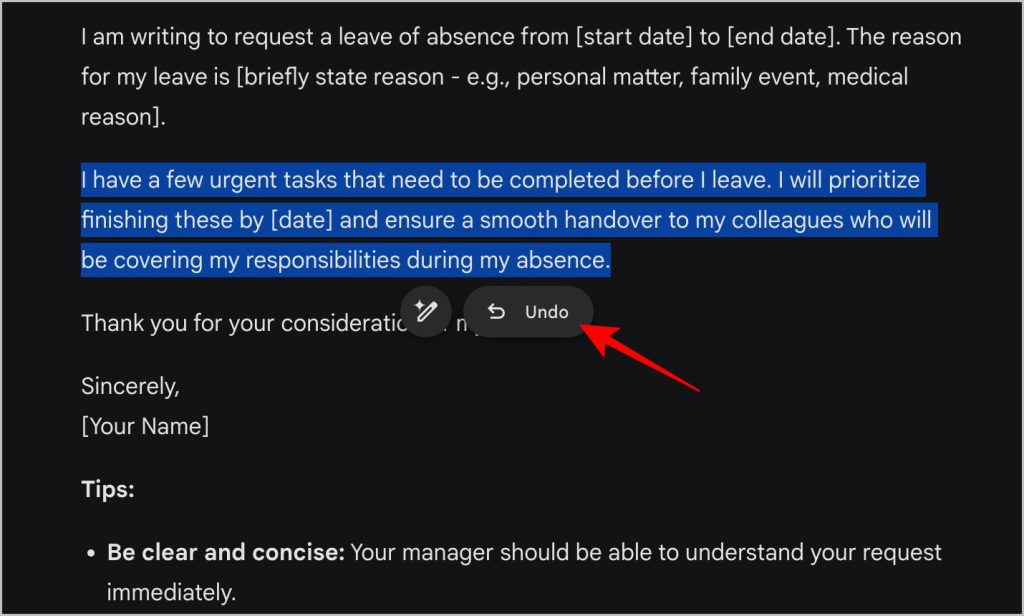
Примечание. Функция «Отменить» появится только сразу после изменения части текста. Позже у вас не будет этой возможности.
Как изменить весь ответ в Gemini
Вместо части вы можете изменить весь ответ в Gemini. К счастью, возможность изменить весь ответ доступна в версии веб-приложения Gemini для настольных и мобильных браузеров.
1. Откройте Google Gemini в браузере по вашему выбору на настольном компьютере или мобильном устройстве. Запишите запрос, чтобы получить ответ в Gemini.
2. Под сгенерированным ответом нажмите значок Изменить
3. В появившемся всплывающем меню вы получите возможность быстрого изменения, чтобы сделать весь ответ короче, длиннее, проще, повседневнее или профессионально.
![]()
4. Когда вы выберете любой из вариантов, Gemini заново создаст все приглашение.
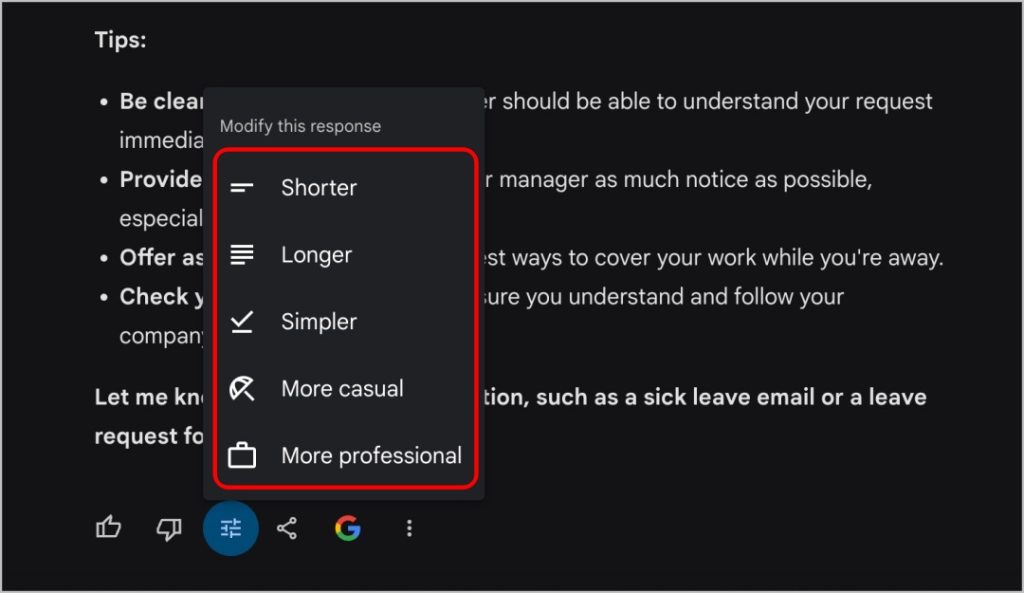
5. Чтобы изменить подсказку, нажмите значок карандаша (значок редактирования) рядом с подсказкой и добавьте дополнительный текст, чтобы Gemini заново сгенерировал текст в соответствии с новой подсказкой.
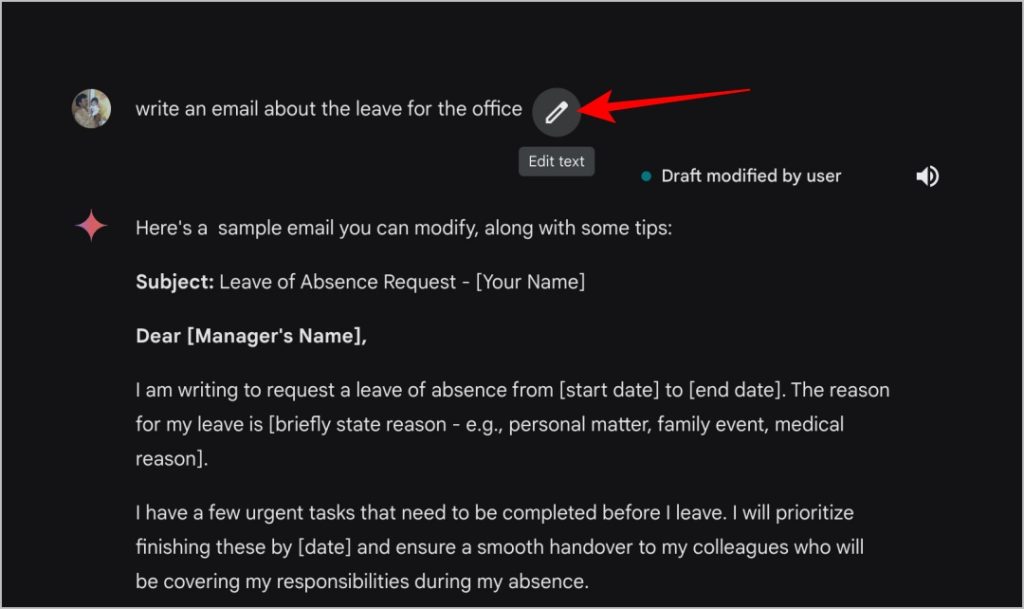
Часто задаваемые вопросы
1. Какие языки поддерживаются для изменения текста в Gemini?
Gemini от Google поддерживает изменения только на английском языке на момент написания статьи в марте 2024 г.
2. Почему я не вижу значок карандаша (значок редактирования) для изменения выбранных частей текста в Gemini?
Gemini не может изменять текстовые ответы из расширений, ответы с кодом или блоками кода, а также ответы с изображениями. Кроме того, вы не увидите значок карандаша при использовании Gemini в мобильном браузере.
3. Почему я получаю сообщение об ошибке при изменении части ответа?
Gemini может выдать ошибку, если подсказки не подходят для внесения изменений или если он не может понять, какие изменения необходимы. Это также может произойти, если ваше приглашение нарушает политику Gemini.
Точная настройка ответа Близнецов
В заключение отметим, что Google Gemini предлагает мощный инструмент для изменения определенных частей текста в сгенерированном контенте. Независимо от того, дорабатываете ли вы электронное письмо, статью, рассказ или задание, функции редактирования Gemini позволяют легко редактировать текст, не затрагивая остальное. Помимо использования его в мобильном браузере, вы измените Google Assistant на Google Gemini на своем телефоне Android.